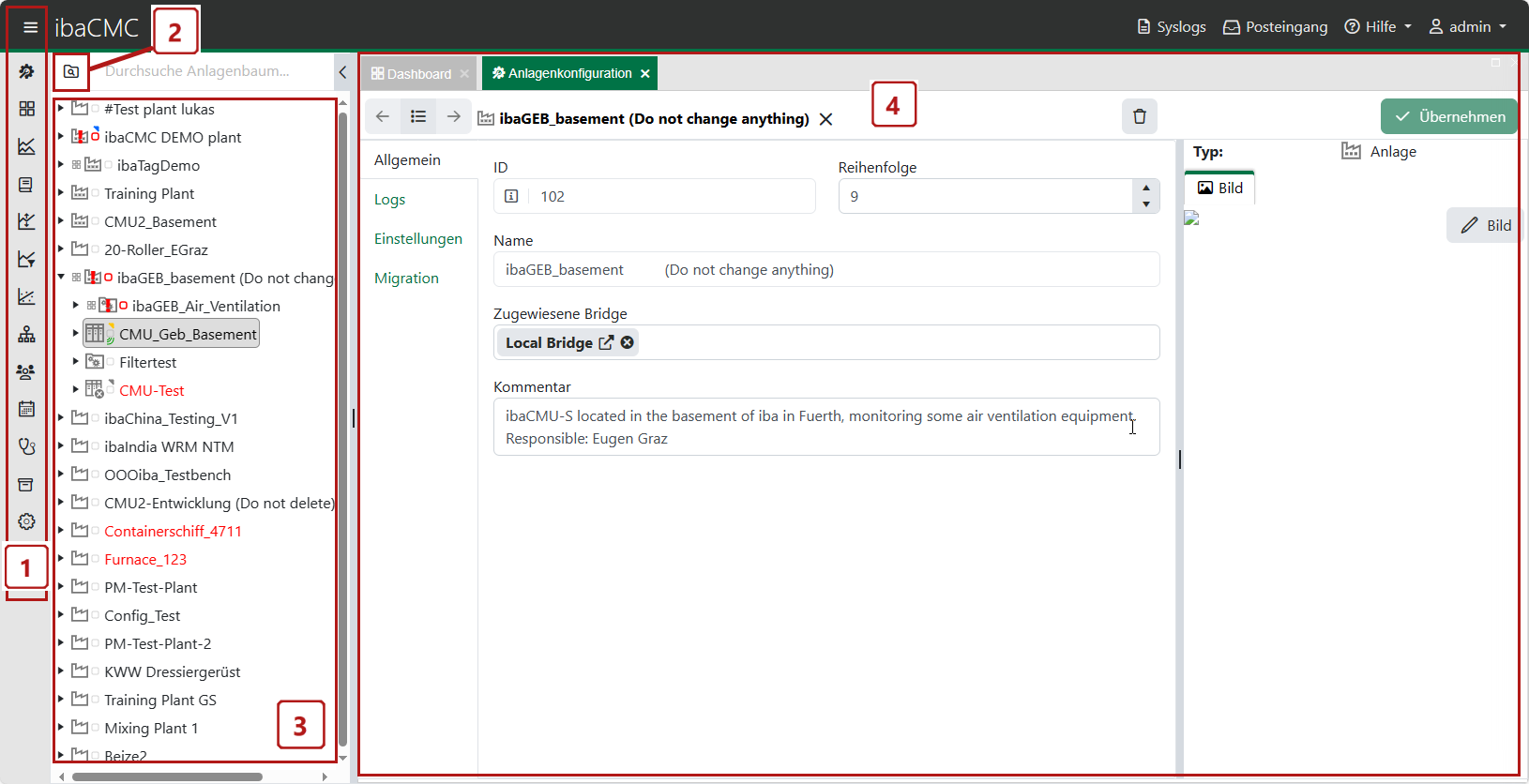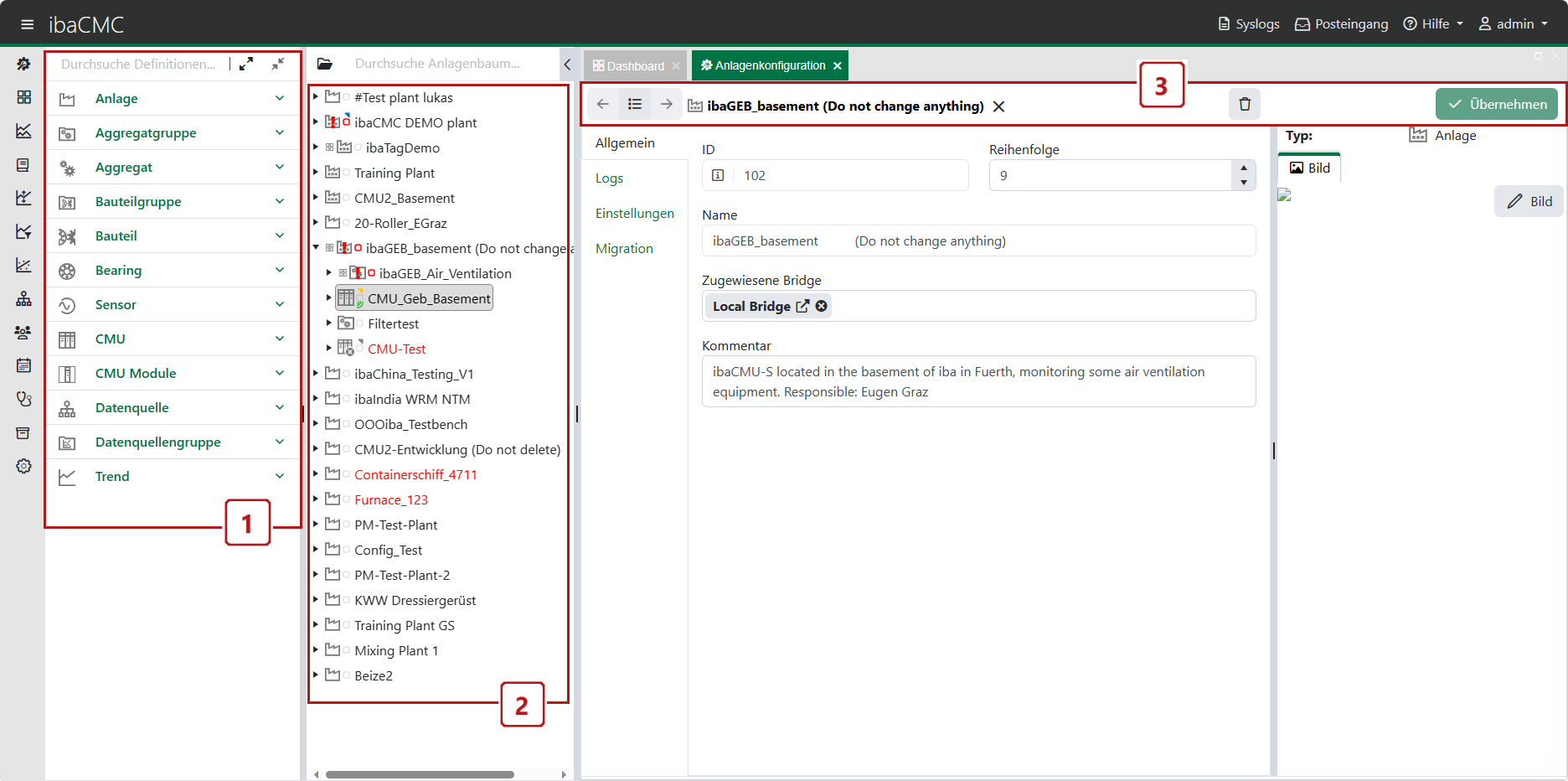Die Anlagenkonfiguration ist eine der zentralen Funktionen und in vielen Fällen der Startpunkt aller Aktivitäten. Geöffnet wird diese über den Menüpunkt Assetkonfiguration.
Nach dem Öffnen des Registers Assetkonfiguration wird der Anlagenbaum in den Konfigurationsmodus versetzt, und die Funktion der Komponentenbibliothek steht zur Verfügung.
Sie finden die Komponentenbibliothek im oberen Feld des Anlagenbaumes, zu erkennen an folgendem Symbol:
![]()
Hinweis |
|
|---|---|
|
Wenn ein Benutzer angemeldet ist, der über die Gruppenmitgliedschaften nicht über das Recht zur Anlagenkonfiguration verfügt, dann wird die Schaltfläche <Anlagenkonfigurator> nicht angezeigt. |
|
Die Assetkonfiguration wird verwendet, um die zu überwachende Anlage mit ihrer gesamten mechanischen Konfiguration bis hin zu den Sensoren abzubilden. Die Anlagenkonfiguration bildet damit auch die Grundlage für die Überwachung der einzelnen Bauteile.
Zur Assetkonfiguration gehören im Prinzip drei Teile: der Anlagenbaum, der Detaileditor und die Komponentenbibliothek (Konfigurationsdefinitionen), die über eine Schaltfläche oben im Anlagenbaum ein- und ausgeblendet werden kann. Das folgende Bild zeigt die Aufteilung der Funktionalitäten.
Wenn ein Element im Detaileditor geöffnet wurde, erscheint oberhalb des Detaileditors eine Symbolleiste. Diese beinhaltet den Pfad des Elements, sowie Schaltflächen, mit denen mögliche Operationen durchgeführt werden können.
Die Grundoperationen Übernehmen und Löschen können bei jedem Element durchgeführt werden und werden somit auch bei jedem Element in der Symbolleiste angezeigt.
Alle Änderungen sind erst nach Klicken der Schaltfläche <Übernehmen> gespeichert.
Anlagenstruktur definieren
Sie erstellen eine Anlagenstruktur, indem Sie Elemente aus der Komponentenbibliothek in den Anlagenbaum ziehen (Drag & Drop).
Bei der Erstkonfiguration (leerer Anlagenbaum) kann eine Anlage ebenfalls anhand der Schaltfläche "+ Anlage" im Register Assetkonfiguration angelegt werden.
Hinweis:
Um eine Anlage vollständig aufbauen zu können, müssen folgende Strukturregeln befolgt werden!
-
Die Wurzel eines Anlagenbaums muss immer eine Anlage sein.
-
Eine Anlage benötigt mindestens eine Aggregatgruppe.
-
Eine Aggregatgruppe beinhaltet mindestens ein Aggregat.
-
Aggregate beinhalten mindestens eine Bauteilgruppe oder einen Sensor.
-
Bauteilgruppen beinhalten mindestens ein Bauteil (z. B. Welle).
Komponenten aus der Komponentenbibliothek können auf oder neben ein Element des Anlagenbaums gezogen werden. Ob diese Aktion komform bzw. gültig ist, wird durch das Maussymbol und der farblichen Markierung des Zielelements veranschaulicht.
Die Bilbliothek beinhaltet auch Vorlagen, die bereits vordefinierte Unterkomponenten beinhaltet, womit der Erstellungsprozess beschleunigt wird.
Hinweis: Wenn eine Vorlage wie beispielsweise eine Aggregatgruppe eingefügt wird (z. B. Motor mit dreistufigem Getriebe), kann eine kurze Wartezeit entstehen, da sehr viele Unterkomponenten geladen werden müssen.
Anlagen können grundsätzlich auch wieder gelöscht werden, allerdings nur dann, wenn noch keine CMU zugewiesen wurde! Damit die Anlage dann gelöscht werden kann, müssen zuerst alle CMU-Zuordnungen entfernt werden. Zum Löschen einer Anlage klicken Sie auf die <Löschen>-Schaltfläche (Papierkorbsymbol) in der rechten oberen Ecke des Detaileditors.
Kontextmenü im Anlagenbaum
Der Anlagenbaum bietet ein Kontextmenü mit verschiedenen Befehlen:
|
|
Öffne Dashboard |
Erscheint nur, wenn ein Element bereits einem Dashboard zugeordnet wurde. Es öffnet sich das zugehörige Dashboard. |
|
|
Aktualisieren |
Aktualisiert die Darstellung des Elements im Anlagenbaum. |
|
|
Bearbeiten |
Lädt dieses Element zur Bearbeitung in die Assetkonfiguration bzw. öffnet die Assetkonfiguration mit diesem Element. |
|
|
Löschen |
Löscht dieses Element aus dem Anlagenbaum, sofern alle Bedingungen für das Löschen erfüllt sind und keine Verknüpfungen mit anderen Bauteilen, Sensoren und CM-Devices existieren. |
|
|
Status zurücksetzen |
Setzt den Status des Signals/Trends zurück. Hat nur einen Effekt, wenn die Art der Statusänderung in der Anlage auf „Manuell zurücksetzten“ gesetzt ist. |
|
|
Name kopieren |
Kopiert den Namen des Elements in die Windows Zwischenablage. |
|
|
Pfad kopieren |
Kopiert den Anlagenpfad des Elements in die Windows Zwischenablage. |
|
|
Id:... |
Zeigt die ID des Elements. |